Verbinden Sie den Windows 10-PC mit dem Wi-Fi-Netzwerk, ohne ein Kennwort einzugeben
Aktualisiert Marsch 2023: Erhalten Sie keine Fehlermeldungen mehr und verlangsamen Sie Ihr System mit unserem Optimierungstool. Holen Sie es sich jetzt unter - > diesem Link
- Downloaden und installieren Sie das Reparaturtool hier.
- Lassen Sie Ihren Computer scannen.
- Das Tool wird dann deinen Computer reparieren.
Möchten Sie den neuen PC über Ihr WLAN mit dem Internet verbinden, können sich aber nicht an das WLAN-Passwort erinnern? Möchten Sie Ihren PC schnell mit einem Modem oder Router verbinden, ohne das Passwort einzugeben? Hier erfahren Sie, wie Sie mit der WPS-Funktion (Wi-Fi Protected Setup) eine Verbindung zu einem Wi-Fi-Netzwerk herstellen, ohne das Kennwort eingeben zu müssen.
Die meisten modernen Router und Modems mit integriertem Wi-Fi unterstützen das Wi-Fi-geschützte Setup oder werden allgemein als WPS bezeichnet. Mit der WPS-Funktion können Sie ein Gerät an ein unterstütztes Modem oder einen Router anschließen, ohne das Kennwort eingeben zu müssen.
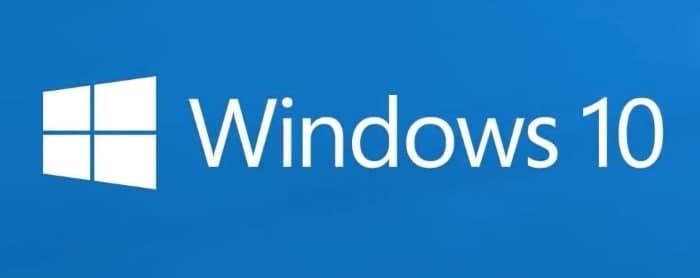
Wenn ein Modem oder Router WPS unterstützt, befindet sich irgendwo eine WPS-Taste. Sie können sogar das Handbuch des Routers oder Modems überprüfen, um festzustellen, ob es WPS unterstützt.
Wichtige Hinweise:
Mit diesem Tool können Sie PC-Problemen vorbeugen und sich beispielsweise vor Dateiverlust und Malware schützen. Außerdem ist es eine großartige Möglichkeit, Ihren Computer für maximale Leistung zu optimieren. Das Programm behebt häufige Fehler, die auf Windows-Systemen auftreten können, mit Leichtigkeit - Sie brauchen keine stundenlange Fehlersuche, wenn Sie die perfekte Lösung zur Hand haben:
- Schritt 1: Laden Sie das PC Repair & Optimizer Tool herunter (Windows 11, 10, 8, 7, XP, Vista - Microsoft Gold-zertifiziert).
- Schritt 2: Klicken Sie auf "Scan starten", um Probleme in der Windows-Registrierung zu finden, die zu PC-Problemen führen könnten.
- Schritt 3: Klicken Sie auf "Alles reparieren", um alle Probleme zu beheben.
Mit Windows 10 können Sie Ihren PC ganz einfach an ein WPS-unterstütztes Modem oder einen Router anschließen. In diesem Handbuch erfahren Sie, wie Sie einen Windows 10-PC mit einem Modem oder Router verbinden, ohne ein Wi-Fi-Kennwort einzugeben.
Verbinden Sie Windows 10 mit WPS mit dem Wi-Fi-Netzwerk
Wichtig: Wir gehen davon aus, dass Ihr WLAN-Router eingeschaltet ist und WPS unterstützt.
Schritt 1: Klicken Sie auf das WLAN-Symbol in der Taskleiste der Taskleiste, um das Flyout mit allen von Ihrem PC erkannten Wi-Fi-Netzwerken anzuzeigen.
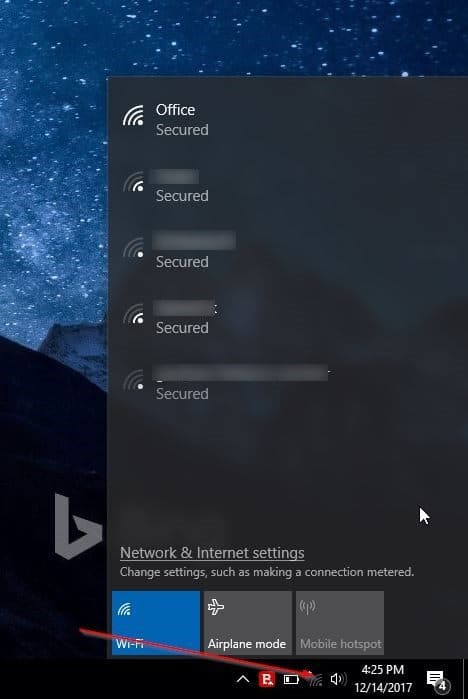
Wenn das Wi-Fi-Netzwerksymbol nicht angezeigt wird, lesen Sie bitte unsere Anleitung zum Wiederherstellen fehlender WLAN-Symbole.
Schritt 2: Klicken Sie auf das Wi-Fi-Netzwerk, mit dem Sie Ihren PC verbinden möchten.
Schritt 3: Sie sollten jetzt die Schaltfläche Verbinden sehen. Windows 10 wählt automatisch die Option Automatisch verbinden . Deaktivieren Sie die Option, wenn Windows 10 nicht jedes Mal, wenn Sie Ihren PC einschalten, automatisch eine Verbindung zu diesem Wi-Fi-Netzwerk herstellen soll.
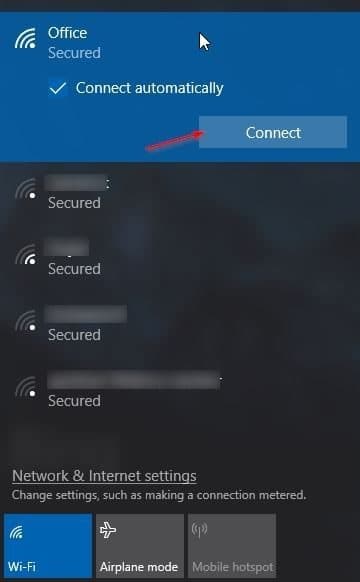
Schritt 4: Sie sehen nun die Kennwortabfrage. In diesem Schritt müssen Sie das WLAN-Passwort nicht eingeben, wenn Ihr WLAN-Router WPS (Wi-Fi Protected Setup) unterstützt. Sie können Ihren Windows 10-PC mit Ihrem Wi-Fi-Netzwerk verbinden, indem Sie einfach die WPS-Taste am Router drücken. Fast alle modernen Modems und Router verfügen über eine WPS-Taste.
Wenn auf dem Bildschirm Ihres Windows 10 die Kennwortabfrage angezeigt wird, drücken Sie einfach die WPS-Taste am Router oder Modem, um die Router-/ Modemkennwortinformationen automatisch auf Ihren PC zu übertragen und Ihren PC mit dem Wi-Fi-Netzwerk zu verbinden.
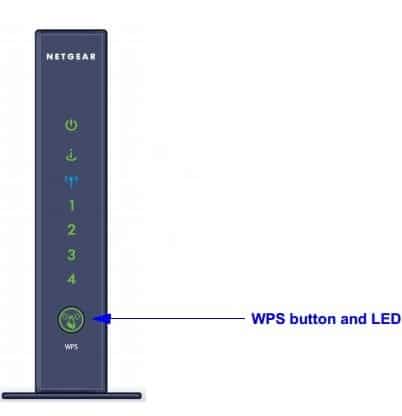
Bildnachweis an Netgear
Beachten Sie, dass sich die WPS-Taste normalerweise an der Vorderseite des Routers oder Modems befindet, sich jedoch an einer beliebigen Stelle des Modems oder Routers befinden kann. Bei einigen Modems oder Routern müssen Sie möglicherweise einige Sekunden lang die WPS-Taste drücken. Wenn Sie die WPS-Taste drücken, wird auf Ihrem Windows 10-PC-WLAN-Flyout die Meldung ‚Einstellungen vom Router abrufen‘ angezeigt.
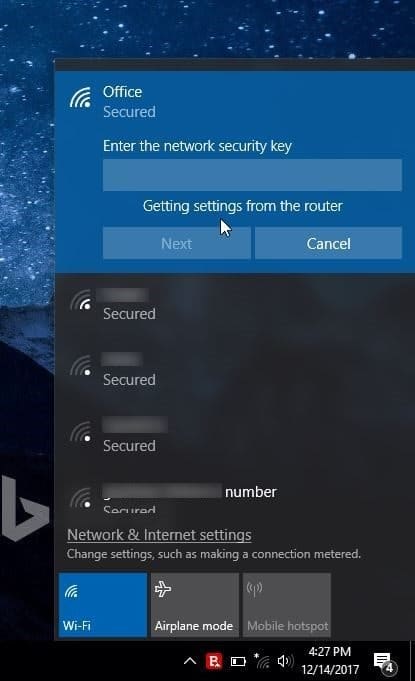
Sobald die Verbindung hergestellt ist, sollten Sie im Internet surfen können.
Wenn Sie sich fragen, ist dies ein einmaliger Vorgang. Sie müssen nicht jedes Mal die WPS-Taste drücken, um Ihren PC mit dem Wi-Fi-Netzwerk zu verbinden.
Möglicherweise möchten Sie auch den WLAN-Verlauf auf Ihrem Windows 10-PC überprüfen.


